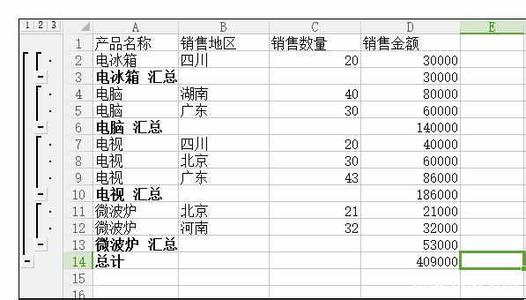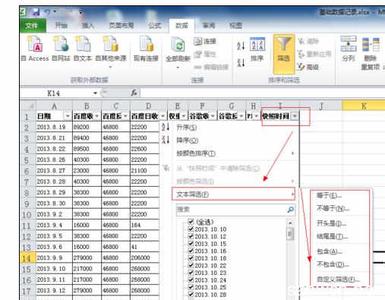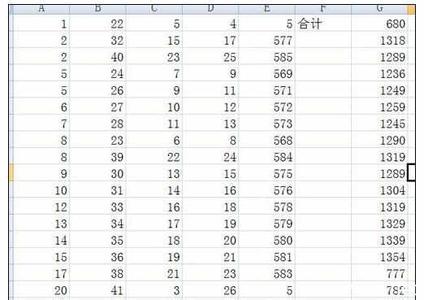在使用word或者excel的时候,需要对某系语言进行注释,这样就能让别人能够更好的理解锁写的内容,那么批注的功能在哪里,以及怎么使用?今天,小编就教大家在Word和Excel中进行批注注释的操作技巧。
Word和Excel中进行批注注释的操作步骤如下:
1、首先打开word2013,如图所示。
2、点击上方的“审阅“,如图所示。
3、然后点击”审阅“下方的”新建批注“,如图所示。
4、就可以看到需要批注部分的后面出现了框图,输入解释的内容即可。
5、点击上方的”显示批注“,可以取消批注或者查看批注。
Excel2013。
excel2013的使用方式跟word2013是一样的。
打开需要编辑的文档,需要注释的表格,点击“审阅”→“新建批注”。
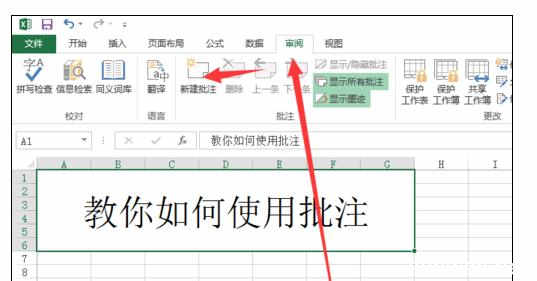
然后在需要批注的表格后面就会弹出批注框图,输入内容即可。
点击“显示所有批注”,可以显示或者隐藏相应的批注内容。
 爱华网
爱华网